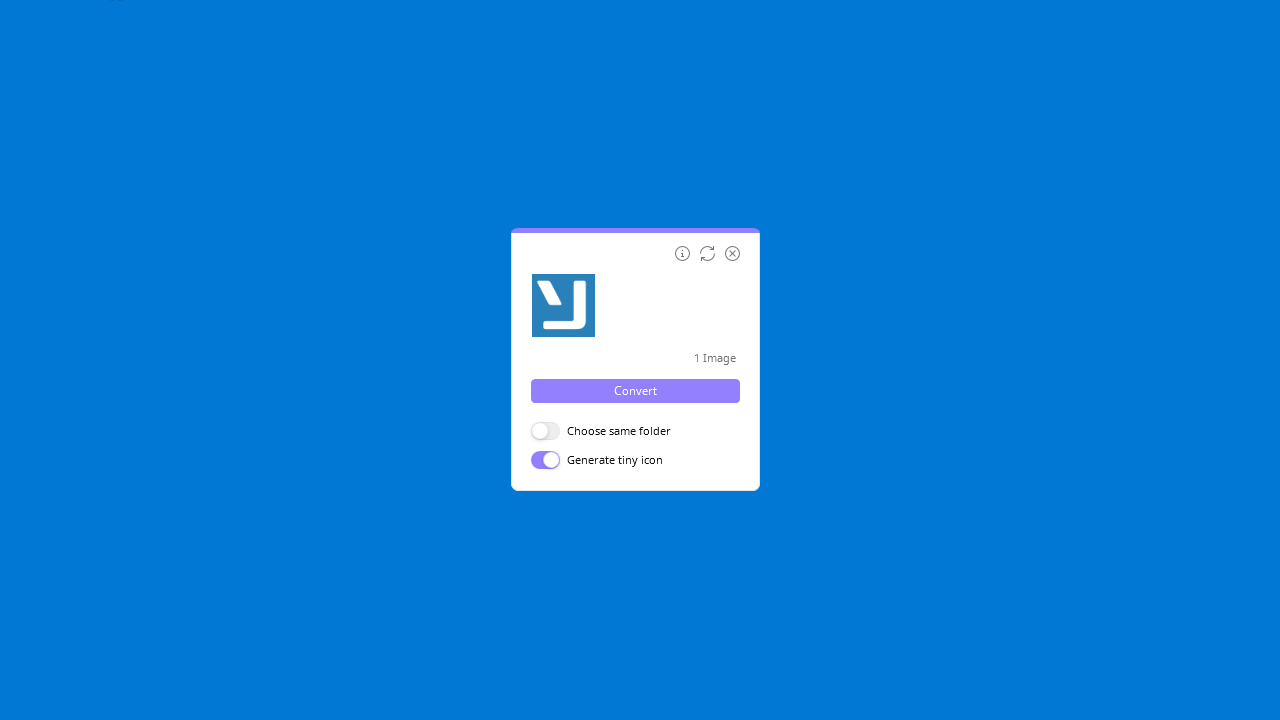説明機能仕様ダウンロード画像使い方
画像を Windows 用のアイコン (.ico) に変換するアプリ
![]()
PNG、JPEG、JPG、BMP 画像を Windows 用のアイコン (.ico) に変換することができる、Windows 向けのユーティリティー。ドラッグ&ドロップで複数の画像をアイコンに変換できます。
Drop Icons の概要
Drop Icons は、かんたんなドラッグ アンド ドロップ機能を使用して、画像を Windows 用のアイコン (.ico) に変換するユーティリティです。
Tero Subtitler の機能
Drop Icons で利用できる主な機能の一覧です。
| 機能 | 概要 |
|---|---|
| メイン機能 | 画像ファイルをアイコン画像に変換する |
| 機能詳細 | ・PNG、JPEG、JPG、BMP 画像をアイコン (.ico) 画像に変換します。 ・高品質な 16、32、48、64、128、256 ピクセルサイズのアイコンを作成できます。 ・複数の画像を一度にすばやくアイコンに変換できます。 |
画像を Windows 用のアイコン (.ico) に変換します
Drop Icons は、画像を Windows 用のアイコン (.ico) に変換することができる、Windows 向けのユーティリティーです。
Drop Icons は、一般的な PNG、JPEG、JPG、BMP 画像に対応しており、かんたんな操作で(ドラッグ&ドロップとボタンを使用して)画像をアイコンに変換することができます。複数の画像の一括変換にも対応しています。
高品質なアイコンに変換できます
Drop Icons を使用すると、アプリケーションなどでよく使用される 16、32、48、64、128、256 ピクセルサイズのマルチアイコンまたは 16、32、48 サイズの小さなマルチアイコンを作成できます。
デフォルトでは、アイコンは画像ファイルと同じフォルダに保存されますが、選択した特定のフォルダに保存するオプションもあります。アプリのテーマの色を好みに合わせて変更することもできます。
画像ファイルをアイコンに変換できる便利なアプリケーション
Drop Icons は、アプリケーションに使用するアイコンや Web サイトのファビコンを作成したい場合に役に立つ、便利なアプリケーションです。
機能
- クリーンで直感的なインターフェイス。
- ドラッグ アンド ドロップ機能を使用して、複数の画像を一度にすばやくアイコンに変換します。
- 英語とスペイン語を切り替えます。
- テーマカラーをカスタマイズします。
- プレビューとして表示される 3 つを差し引いた、変換する画像の数。
- アイコンを同じフォルダーに保存します (デフォルト)。
- アイコンを特定のフォルダーに保存します。
- 設定を .ini ファイルに保存します (スイッチを除く)。
- 最上位を有効または無効にします。
- 生成されるアイコンは 16 ピクセルですが、高品質のアイコンには 16、32、48、64、128、256 ピクセル サイズが含まれます。
- 以前に追加された画像の重複を防ぎます。
- 小さなアイコンを生成するオプション。
- OS のバージョンに応じて、アダプティブ コーナー (丸いまたはシンプル)。
使い方
インストール
1.インストール方法
- インストール時に使用する言語を選択して[OK]をクリックします。
- ライセンスが表示されます。「I accept the agreement」を選択して[Next]をクリックします。
- インストール先を確認して、[Next]をクリックします。
- 追加のタスクを設定して[Next]をクリックします。
- インストールの準備ができました。[Install]をクリックしてインストールを開始します。
- インストールが完了しました。[Finish]をクリックしてセットアップウィザードを閉じます。
基本的な使い方
1. 基本的な使い方
- 画像ファイルをウィンドウにドラッグ&ドロップするか、「Add Images」をクリックして画像ファイルを選択します。
- 画像ファイルと同じ場所にアイコンを保存する場合は「Choose same folder」をオンにします。
- 小さいアイコン(16/32/48 ピクセルのマルチアイコン)を作成する場合は、「Generate tiny icon」をオンにします。
- [Convert]ボタンをクリックすると、画像がアイコンに変換されます。